Aku disini selalu menanti kabar dari kamu.
Setiap waktu aku berharap kamu akan menghbungi aku walaupun cuma lwat pesan singkat sekedar menanyakan kabarku.
Namun, aku harus terus membiarkan kegelisahan menyelimuti lubuk hatiku.
Saat kamu dtang dan membutuhkanku. .
Aku menc0ba buat slalu ada untuk kamu.
Tapi disaat aku btuh kamu. .
Kamu gak pernah sama sekali merespon aku.
Aku lelah dgn smua ini. .
Andai bukan hatiku yang melarang, mungkin aku sudah meninggalkanmu. .
Namun cinta ini adalah alasan mengapa aku tetap brthan. Entah aku ini dianggap apa. .
Namun aku selalu menganggap kamu kekasih yg sangat kucinta.
Aku selalu sendiri. . Kamu tak pernah ada untk kamu. .
Kamu slalu lbih sibuk dgn duniamu sendiri. . Tanpa sedkitpun menghiraukan perasa'anku.
Aku selalu setia menjaga bunga cinta kita agar tak layu. .
Walaupun kamu tak pernah menyiramnya. .
Aku mohon. .
Mengertilah ! Keingnanku tak bnyak. .
Aku hanya ingn kamu bisa menyayangi aku dn memperhatikanku. . .
Jika kamu benar cinta padaku. .
Jika memang benar sedihku adalah sedihmu. .
Maka berubahlah untkku. .
Dengarlah jeritan hatiku. .
Yang selalu memanggil namamu. . .
Setiap waktu aku berharap kamu akan menghbungi aku walaupun cuma lwat pesan singkat sekedar menanyakan kabarku.
Namun, aku harus terus membiarkan kegelisahan menyelimuti lubuk hatiku.
Saat kamu dtang dan membutuhkanku. .
Aku menc0ba buat slalu ada untuk kamu.
Tapi disaat aku btuh kamu. .
Kamu gak pernah sama sekali merespon aku.
Aku lelah dgn smua ini. .
Andai bukan hatiku yang melarang, mungkin aku sudah meninggalkanmu. .
Namun cinta ini adalah alasan mengapa aku tetap brthan. Entah aku ini dianggap apa. .
Namun aku selalu menganggap kamu kekasih yg sangat kucinta.
Aku selalu sendiri. . Kamu tak pernah ada untk kamu. .
Kamu slalu lbih sibuk dgn duniamu sendiri. . Tanpa sedkitpun menghiraukan perasa'anku.
Aku selalu setia menjaga bunga cinta kita agar tak layu. .
Walaupun kamu tak pernah menyiramnya. .
Aku mohon. .
Mengertilah ! Keingnanku tak bnyak. .
Aku hanya ingn kamu bisa menyayangi aku dn memperhatikanku. . .
Jika kamu benar cinta padaku. .
Jika memang benar sedihku adalah sedihmu. .
Maka berubahlah untkku. .
Dengarlah jeritan hatiku. .
Yang selalu memanggil namamu. . .





















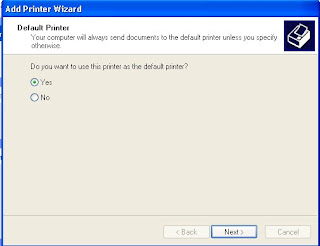

 Pilih tab sharing, kemudian klik advanced sharing. Maka akan muncul jendela baru sharing advance, seperti berikut ini.
Pilih tab sharing, kemudian klik advanced sharing. Maka akan muncul jendela baru sharing advance, seperti berikut ini.

